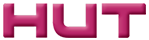1. В WAN порт (синего цвета) роутера подключите кабель ООО "НИТ", а в один из портов LAN подключите компьютер или ноутбук, с которого вы раньше выходили в интернет через нашу сеть.

2. Запустите браузер (Opera, Firefox или любой другой), в адресной строке напишите "10.0.0.1" и нажмите "Enter".
3. Введите имя пользователя (admin) и пароль (password) и нажмите кнопочку "Отправить". Имя пользователя "admin" и пароль по умолчанию "password".

4. Перейдите в раздел "Установка" и в параметре "Основные настройки" произведите настройки в соответствии с указанными на рисунке:
а)Требуется ли при подключении к интернету ввести информацию о подключении - выберите "да"
б) Интернет-провайдер выберите "PPTP";
в) введите своё имя пользователя и пароль (указаны в договоре);
г) Режим подключения выберите "Всегда включено"
в) в строке "адрес сервера" укажите адрес "vpn-1.kch.lan";
г) Адрес DNS - получить автоматически
д) МАС адрес маршрутизатора выберите "использовать МАС адрес компьютера" или введите вручную с договора или с компьютера, с которого выходили в интернет до появления роутера.
Для завершения настройки подключения к интернету нажмите кнопочку "Применить".

5. Для настройки домашней Wi-Fi сети в разделе "Установка" выберите "Параметры беспроводного соединения" произведите настройки в соответствии с указанными на рисунке:
а) в поле "Имя SSID" введите название вашей домашей Wi-Fi сети (может быть любым);
б) в поле регион выберите "Россия";
в) режим "до 150 Мбит/с"
г) параметры безопасности установите "WPA2-PSK"
д) В парамете "Фраза-пароль" введите пароль (пароль от 8-ми знаков) для доступа к wifi английскими буквами.
Для завершения настройки нажмите "Применить".

6. Теперь осталось настроить UPnP режим для правильной работы Torrent клиентов. Для этого в разделе "Дополнительный" поставьте галочку рядом с параметром UPnP и нажмите "Применить":